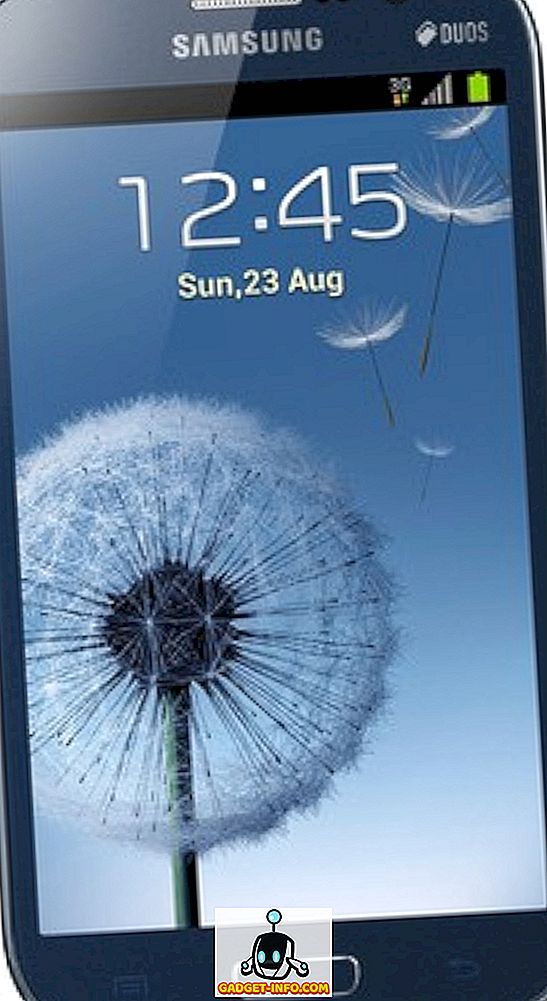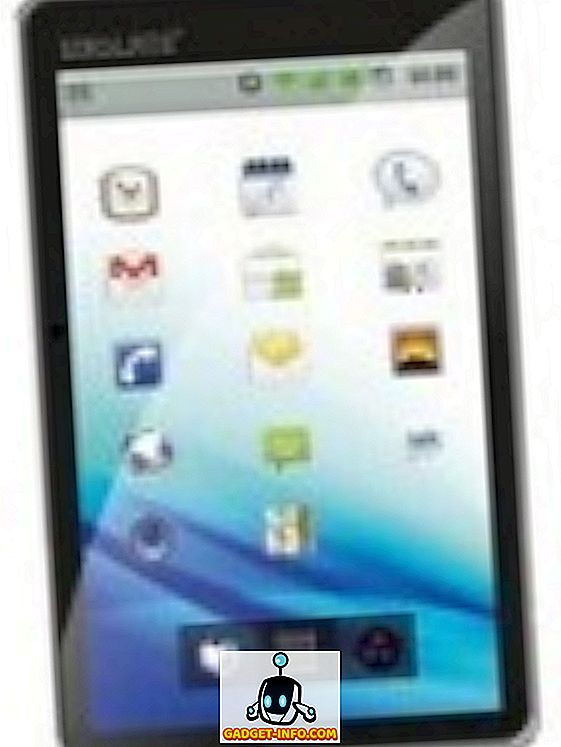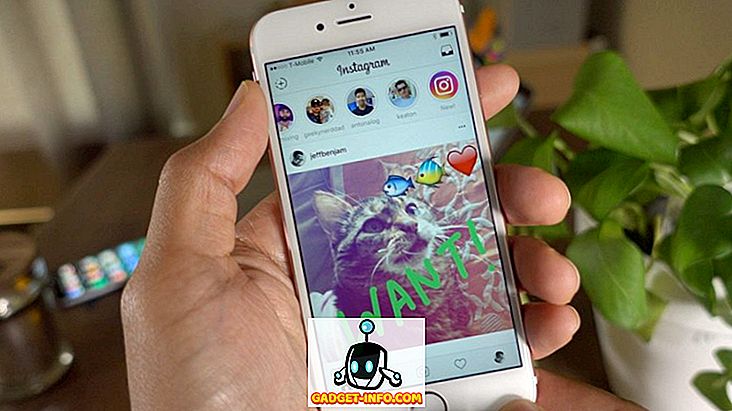Alle brugere af Windows 7/8/10 har evnen til at ændre udseendet af deres computeroplevelse. Dette omfatter kosmetiske ændringer, som f.eks. Pauseskærmen og låseskærmen i Windows 10. Men mange administratorer nægter brugerne adgang til nogle tilpasningsfunktioner for at skabe et ensartet miljø i en arbejdsindstilling. Lær hvordan du forhindrer brugere i at ændre pauseskærmen i Windows 7/8/10.
Hvorfor forhindre brugere i at ændre screen saver?
For mange år siden, da alle brugte store tv-type CRT-skærme, var screen-burn-in et reelt problem, der kostede virksomheder milliarder i erstatning og reparationsgebyrer. Dagens LCD- og LED-skærme er mindre påvirket af indbrænding af skærmen. Alligevel kræver mange virksomheder, at brugere af deres pc'er opretholder en pauseskærm for at spare penge og forhindre udskiftningsomkostninger.
Desværre er det svært at polere alle brugere, når det kommer til pc-indstillinger som skærmsparere. Administratorer korrigerer dette problem ved at oprette skærmsparere på de mange pc'er, som de er ansvarlige for. Ved hjælp af en gruppepolitik forhindrer de brugere i at ændre pauseskærmen.
Bemærk at forhindre, at brugere ændrer pauseskærmen, ikke slukker eller forhindrer pauseskærmen i at køre. Det låser bare de aktuelle skærmbesparelsesindstillinger, så de ikke kan ændres, medmindre en bruger med administrative rettigheder ændrer den tilbage.
Forebyggelse af brugere fra at ændre skærmbesparelsesindstillinger
Log ind på Windows ved hjælp af en konto, der har administrative rettigheder. Klik på Start> Kør for at åbne dialogboksen Kør . Hvis du ikke har kommandoen Kør på din Start- menu, skal du holde Windows- tasten nede på tastaturet og trykke på R- tasten. Indtast gpedit.msc i dialogboksen Kør, og klik på OK- knappen.

Du har lige åbnet lokal gruppepolicy editor . Bemærk, at der i venstre rude er udvidelige mapper. Åbn mappen på
Brugerkonfiguration> Administrative skabeloner> Kontrolpanel> Tilpasning .

I højre side vises nu de lokale gruppepolitikker i mappen Tilpasning . Find og dobbeltklik på en politik med titlen Forhindre ændring af pauseskærm .

Du skal nu se på vinduet Forhindre skiftende skærmbeskytter . Hvis du eller ingen andre nogensinde har ændret denne indstilling, skal den stadig være indstillet til Ikke konfigureret som standard. Klik på knappen Aktiveret, klik på OK- knappen, og du er færdig.

Selvom det ikke var så vigtigt som det var for mange år siden, foretrækker mange administratorer at oprette screen savers på pc'er i et arbejdsmiljø for at forhindre indbrænding af skærmen og derefter forhindre brugere i at ændre dem. Nogle virksomheder kræver, at alle brugere bruger en bestemt pauseskærm til at præsentere et mere professionelt udseende foran klienterne.
Ved at nægte brugerne evnen til at ændre pauseskærmen er der ingen grund til at bekymre sig om, at kunder ser et hav af personlige fotografier og andre billeder, der vises på computerskærmen i en kontorindstilling.
Det sikrer også, at skærmen ikke brænder ind, hvis en bruger kun viser et billede på skærmen som en pauseskærm. Omkostningsbesparelserne med denne indstilling kan være vigtige i kontorer, der implementerer hundredvis, hvis ikke tusindvis af computere.
Hvis du kører Windows 10 i dit miljø og ikke længere bruger skærmsparere, men er afhængige af låseskærmen, kan du ændre nogle af mulighederne på følgende sted i Gruppepolitik:
Computer konfiguration - Administrative skabeloner - Kontrolpanel - Tilpasning

Her kan du tvinge brugeren til at bruge et bestemt billede til låseskærmen og logonbilledet, forhindre brugere i at ændre låseskærmen osv. Nyd!